Rilascio di Windows 10
Dal 29 luglio 2015 Windows 10 è disponibile come aggiornamento gratuito per i sistemi Windows 7, 8, 8.1 come annunciato nel post Windows 10 Free Upgrade Available in 190 Countries Today.
Per la precisione il 29 luglio 2015 sono state rese disponibili per l’aggiornamento le versioni per utenti consumer Windows 10 Pro e Windows 10 Home, mentre il 1 agosto 2015 sono state rese disponibili le versioni Volume licensing per utenti business Windows 10 Enterprise e Windows 10 Education sul Volume Licensing Service Center (VLSC), a riguardo si veda anche Windows 10: Preparing to Upgrade One Billion Devices e la KB 3035583 Update installs Get Windows 10 app in Windows 8.1 and Windows 7 SP1.
Per quanto riguarda i Surface si veda Install Windows 10 on Surface devices today.
Il 5 agosto 2015 è stato reso disponibile il primo Cumulative Update con la KB3081424: Cumulative Update for Windows 10: August 5, 2015, che contiene le hotfix elencate nella KB 3081424 Cumulative Security Update for Windows 10: July 29, 2015.
Come pubblicato sul post Introducing Windows 10 Editions saranno le seguenti:
- Windows 10 Home
- Windows 10 Mobile
- Windows 10 Pro
- Windows 10 Enterprise
- Windows 10 Education
- Windows 10 Mobile Enterprise
- Windows 10 IoT Core
Per quanto riguarda l’upgrade gratuito da versioni precedenti è possibile trovare informazioni in merito nelle Windows 10 Q&A, di seguito un estratto di alcuni punti che sono spesso oggetto di discussione:
L’upgrade di circa 3 GB sarà gratuito per sistemi Windows 7 e Windows 8/8.1 con regolare licenza in quanto Windows 10 è progettato per essere eseguito su hardware compliance con i requisiti di Windows 7 e Windows 8. Per eseguire l’upgrade è necessario avere aggiornato il sistema a Windows 7 SP1 o a Windows 8.1 ed essere connessi ad internet, ma rimangono escluse dall’aggiornamento le edizioni Windows 7 Enterprise, Windows 8/8.1 Enterprise e Windows RT/RT 8.1.
Gli utenti enterprise avranno la possibilità di ottenere Windows 10 gratuitamente tramite la Software Assurance subscription:
“Enterprise customers with active Software Assurance subscription in volume licensing have the benefit to upgrade to Windows 10 enterprise offerings outside of this offer.”
Per verificare le specifiche, i requisiti e le funzionalità deprecate si veda Windows 10 Specifications, mentre per una lista delle varie funzionalità presenti nelle varie edizioni si veda See which features come with each Windows 10 Edition.
Di seguito gli upgrade edition path per Windows 7 e Windows 8:
“N” and “KN” editions follow the upgrade path of the parent edition (e.g., Windows 7 Professional N upgrades to Windows 10 Pro N).
Per eseguire l’upgrade su più computer sarà possibile utilizzare il Media Creation Tool, per eseguire l’upgrade gratuito si avrà un anno di tempo ovvero fino al 29 luglio 2016 e Windows 10 sarà gratuto sui device aggiornati anche dopo quella data come si evince dalle seguenti note contenute nelle Windows 10 Q&A:
“Yes, free! This upgrade offer is for a full version of Windows 10, not a trial.”
“You have until July 29, 2016 to take advantage of this free upgrade offer. Once you upgrade, you’ll have Windows 10 for free on that device.”
Nel caso non si desiderasse mantenere Winows 10 sarà possibile eseguire il revert dell’installazione entro un mese dopo l’upgrade:
“Can I go back to my previous version of Windows if I don’t like Windows 10?
Yes, while we think you will love all the features of Windows 10, you will have one month after upgrading to revert back to the previous version of Windows on your device.”
Sarà anche possibile eseguire una reinstallazione se necessario sui device su cui è stato eseguito l’upgrade:
“Can I reinstall Windows 10 on my computer after upgrading?
Yes. Once you’ve upgraded to Windows 10 using the free upgrade offer, you will be able to reinstall, including a clean install, on the same device. You won’t need a product key for re-activations on the same hardware. If you make a meaningful change to your hardware, you may need to contact customer support to help with activation. You’ll also be able to create your own installation media like a USB drive or DVD, and use that to upgrade your device or reinstall after you’ve upgraded.”
Per bloccare sui computer aziendali l’upgrade a Windows 10 è possibile creare la chiave DWORD GWX in HKLM\SOFTWARE\Policies\Microsoft\Windows e impostarla al valore 1. Per i dettagli ed altri suggerimenti si vedano i post How to Remove, Block and Prevent “Get Windows 10” Application for Enterprise Environments e il post “Get Windows 10 App” – What does it mean for Enterprise Environments.
L’aggiornamento avverrà dopo che il sistema avrà scaricato in background il paccketo d’installazione per Windows 10, si può provare a velocizzare il download resettando la cache di Windows Update con la seguente procedura eseguita con i privilegi di amministratore locale:
Passo 1: Arrestare il servizio di Windows Update con il comando:
net stop wuauserv
Passo 2: Arrestare il servizio BITS con il comando:
net stop bits
Passo 3: Eliminare la cache di Windows Update con il comando:
rmdir /S /Q %windir%\softwaredistribution
Passo 4: Riavviare il sistema
Passo 5: Forzare l’esecuzione di Windows Update con il comando:
wuauclt.exe /updatenow
Passo 6: Winodws Update dovrebbe proporre il download del pacchetto d’installazione per Windows 10
Per approfondire le novità introdotte nel nuovo sistema operativi si veda la sezione nella TechNet library dedicata a Windows 10 in cui è possibile approfondire le seguenti tematiche:
Inoltre sulla Microsoft Virtual Accademy è disponibile il corso in italiano Windows 10: Distribuzione, gestione e sicurezza del nuovo sistema operativo.
Per approfondire la nuova gestione dei package denominate OneGet introdotta in Windows 10 si veda il post Introducing PackageManagement in Windows 10, mentre per approfondire le novità rigurdati la sicurezza si veda il mio post Nuove funzionalità antimalware in Windows 10 e Windows Server 2016.
Per testare Windows 10 è possibile scaricare dal TechNet Evaluation Center la trial 90 giorni della versione Enterprise del sistema operativo al seguente Windows 10 Enterprise, a riguardo si vedano anche le indicazioni al seguente Try it out: Windows 10 Enterprise Evaluation, le Windows 10 Enterprise: FAQ for IT professionals e i dettagli sui requisiti di sistema al seguente Windows 10 Enterprise system requirements, di seguito i requisiti hardware necessari:
- Processore: 1 GHz o superiore
- RAM: 1 GB (per la versione a 32-bit) o 2 GB (per la versione a 64-bit)
- Spazio libero su disco fisso: 16 GB (per la versione a 32-bit) or 20 GB (per la versione a 64-bit)
- Scheda grafica: DirectX 9 o successiva con WDDM 1.0 driver
- Display: 800×600
Come riportato nelle Windows 10 Enterprise system requirements per la versione a 64 bit è richiesto il supporto alle tecnologie CMPXCHG16b, PrefetchW e LAHF/SAHF:
“For 64-bit installations, a small number of older PCs may be blocked from installation because they do not support CMPXCHG16b, PrefetchW, and LAHF/SAHF”
Nel caso di client Windows 10 in Active Directory si può verificare l’issue descritto nella KB3077013 “‘Microsoft.Policies.Sensors.WindowsLocationProvider’ is already defined” error when you edit a policy in Windows che può comunque essere ignorato o aggirato tramite un workaround.
Per informazioni sulla gestione di Windows 10 tramite System Center si vedano i post:

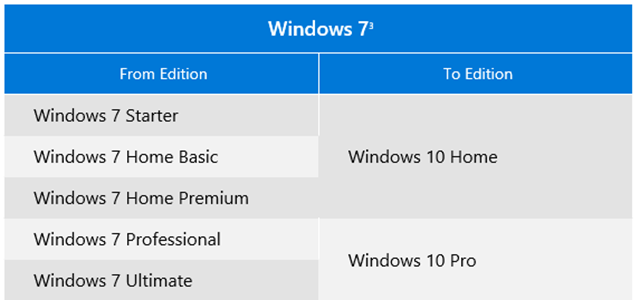
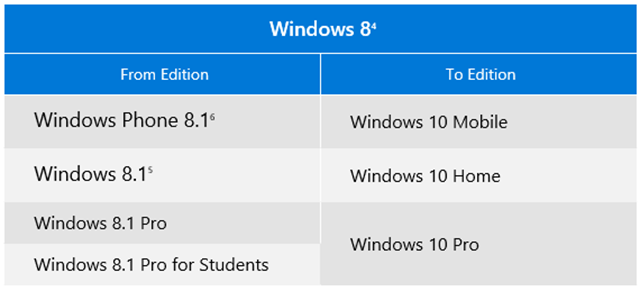

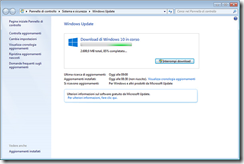
[…] avevo riportato nel post Rilascio di Windows 10 fino al 29 luglio 2016 sarà possibile eseguire gratuitamente l’upgrade a Windows 10 dei sistemi […]